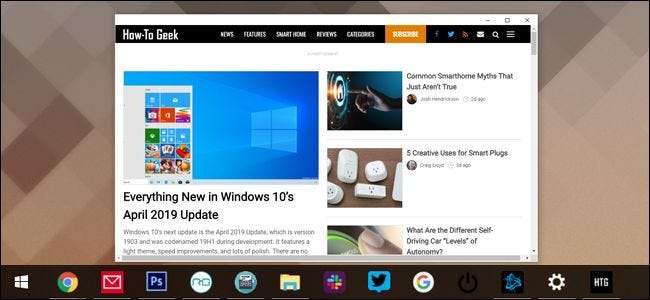
Chrome มีความสามารถที่เป็นประโยชน์ เปิดเว็บไซต์เป็นหน้าต่าง ที่ไม่แสดงอินเทอร์เฟซของเบราว์เซอร์หรือเปิดลิงก์ภายนอกในแท็บใหม่ หรือมากกว่านั้น: ในการอัปเดตปลายปี 2018 Google ได้ปิดการใช้งานฟังก์ชันนี้ใน Windows และ macOS
เราไม่สามารถบอกคุณได้ว่าเหตุใด Google จึงตัดสินใจให้มีเพียงอุปกรณ์ ChromeOS ของตัวเองเท่านั้นที่จะได้รับฟังก์ชันนี้จากนี้ไปแม้ว่าคุณจะเสียใจที่สูญเสียคุณก็ไม่ได้อยู่คนเดียว ฉันใช้เวลาหลายปีในการใช้ฟังก์ชัน“ เปิดเป็นหน้าต่าง” เพื่อทำให้แอปพลิเคชันเว็บเปิดและจัดการได้อย่างรวดเร็วทันใจ
แต่ก็มีวิธีที่จะทำให้พวกเขากลับมาได้อย่างน้อยก็สักครู่ วิธีการมีดังนี้
อัปเดต : ณ Chrome เวอร์ชัน 72 ฟังก์ชัน "เปิดเป็นหน้าต่าง" ที่เชื่อมโยงด้านบนได้รับการคืนค่าเป็น Chrome เวอร์ชัน Windows แล้ว มีให้บริการใน Chrome บน macOS เช่นกัน แต่คุณต้องเปิดใช้งานตัวเลือกต่อไปนี้ใน chrome: // flags:
- ระบบแอพบุ๊กมาร์กใหม่
- อนุญาตให้เปิดแอปที่โฮสต์ใน windows
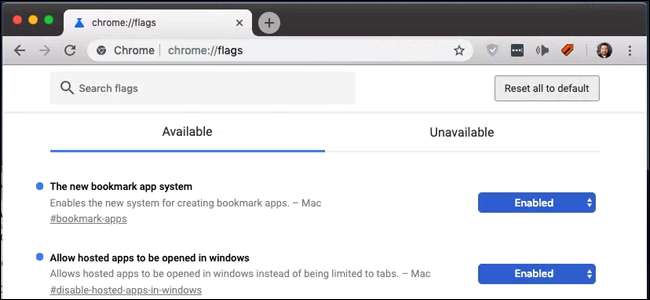
เมื่อเปิดใช้งานธงทั้งสองแล้วให้คลิกปุ่มเมนู Chrome จากนั้นคลิก "เครื่องมือเพิ่มเติม" จากนั้น "สร้างทางลัด" ตัวเลือก“ เปิดเป็นหน้าต่าง” จะอยู่ที่นั่นเช่นเดียวกับใน Windows
ขั้นตอนที่หนึ่ง: ใช้ Applicationize.me
Applicationize.me เปลี่ยนเว็บไซต์มาตรฐานให้เป็นไฟล์ CRX ที่ดาวน์โหลดได้ซึ่งสามารถ“ ติดตั้ง” ใน Chrome ได้ราวกับว่าเป็นส่วนขยายของ Chrome ไม่ใช่ - "แอป" จะเป็นเพียงเว็บไซต์ที่คุณเลือกในหน้าต่างบาง ๆ ที่มีลิงก์ แต่มันก็มีประโยชน์เล็กน้อย
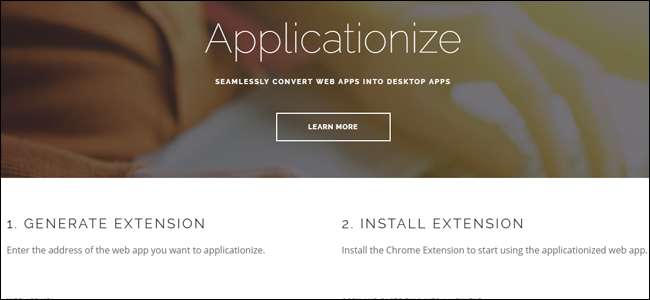
โปรดทราบว่าโดยปกติเราแนะนำให้ผู้ใช้ทำ ระวังส่วนขยายและแอปพลิเคชันเบราว์เซอร์ที่ไม่จำเป็น . แต่ในกรณีนี้คุณเป็นเพียงการใช้เว็บไซต์มาตรฐานและไม่มีอันตรายไปกว่าเว็บไซต์อื่น ๆ (อย่างไรก็ตามตรวจสอบให้แน่ใจว่า ตัวเอง ไม่เป็นอันตรายแน่นอน)
ในการดำเนินการนี้ให้เปิดไซต์ที่คุณต้องการใช้เป็นลิงก์ "เปิดเป็นหน้าต่าง" จากนั้นเปิด Applicationize.me ในแท็บใหม่ คัดลอกและวางไซต์จากแท็บแรกลงในช่องที่มีชื่อว่า "WEB APP URL"
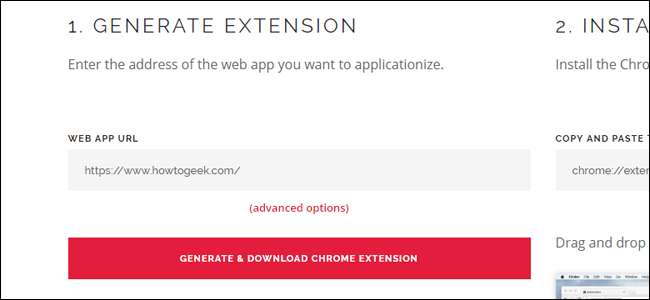
คลิกปุ่มเว็บที่ระบุว่า "สร้างและดาวน์โหลดส่วนขยายของ Chrome" ไฟล์ CRX ซึ่งตั้งชื่อตาม URL ของเว็บที่คุณใช้จะปรากฏบนเดสก์ท็อปของคุณ
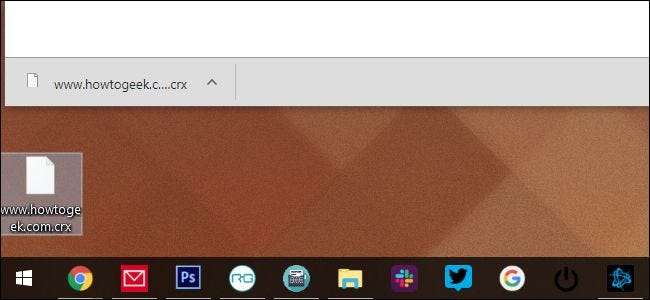
ขั้นตอนที่สอง: ติดตั้งไฟล์ CRX
ตอนนี้เปิดแท็บอื่นใน Chrome แล้วไปที่ที่อยู่
chrome: // ส่วนขยาย
. นี่คือหน้าเบราว์เซอร์ภายในซึ่งแสดงส่วนขยายทั้งหมดที่คุณติดตั้งไว้
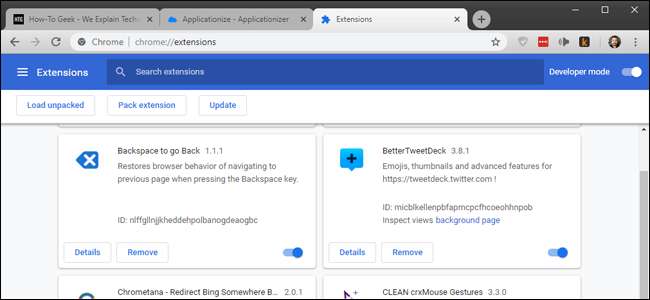
หากคุณยังไม่ได้เปิดใช้งานให้เปิดสวิตช์“ โหมดนักพัฒนาซอฟต์แวร์” ที่มุมขวาบน
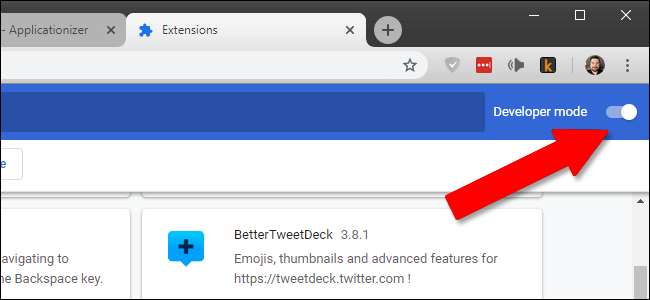
ลากและวางไฟล์ CRX จากเดสก์ท็อปของคุณไปยังแท็บส่วนขยาย คลิก "เพิ่มแอป" ในหน้าต่างยืนยัน
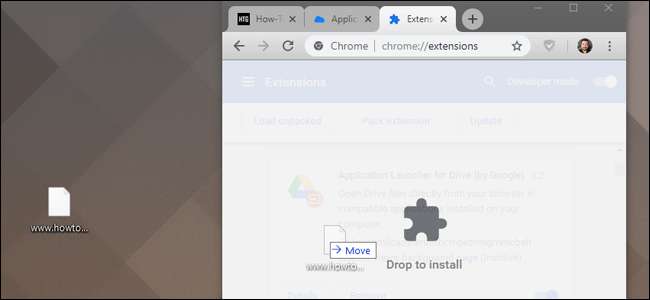
ขั้นตอนที่สาม: สร้างทางลัด
ตอนนี้เปิดแท็บใหม่อีกครั้งคราวนี้จะไปที่
Chrome: // แอป
. ไฟล์ CRX ที่คุณติดตั้งจะปรากฏในรายการ
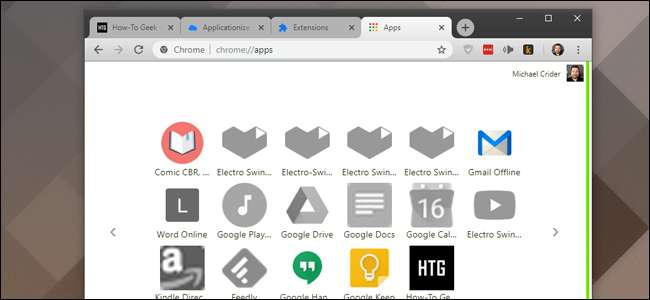
คลิกขวาที่ไอคอนใหม่จากนั้นคลิก "สร้างทางลัด" ใน Windows ระบบจะถามว่าคุณต้องการให้อยู่บนเดสก์ท็อปเมนูเริ่มหรือทั้งสองอย่าง ตัวอย่างเช่นเราจะใช้เดสก์ท็อป แต่ไม่สำคัญว่าคุณจะเลือกแบบใด ใน macOS จะดาวน์โหลดไปยังโฟลเดอร์“ แอป Chrome” ซึ่งควรเปิดขึ้นโดยอัตโนมัติ
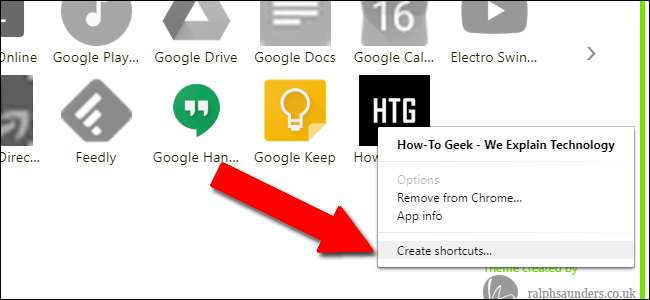
ตอนนี้เมื่อคุณคลิกสองครั้งที่ทางลัดมันจะเปิดไซต์ที่คุณเลือกในหน้าต่างของมันเองโดยไม่มีแถบที่อยู่หรือองค์ประกอบส่วนติดต่อผู้ใช้อื่น ๆ ลิงก์ใด ๆ ที่คุณคลิกที่ไม่ได้เป็นส่วนหนึ่งของโดเมน (เช่นลิงก์ดาวน์โหลดภายนอกในบทความ How-To Geek) จะโหลดขึ้นโดยอัตโนมัติในหน้าต่าง Chrome แยกต่างหาก (หรือในแท็บใหม่บนหน้าต่าง Chrome ที่เปิดอยู่) นอกจากนี้คุณจะไม่สามารถเข้าถึงเมนูบริบทเมื่อคุณคลิกขวาที่ลิงก์ (แม้ว่าคุณจะยังคงได้รับเมนูบริบทเมื่อคุณคลิกขวาที่รูปภาพ)
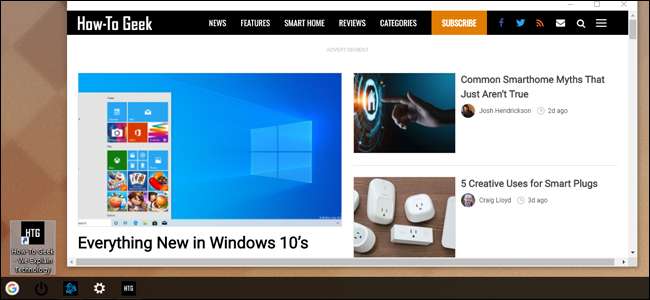
คุณสามารถวางช็อตคัทของคุณไว้ที่ใดก็ได้ใน Windows หรือ macOS และจะทำหน้าที่เหมือนไฟล์ทางลัดทั่วไป ฉันชอบตั้งค่าไอคอนแบบกำหนดเองใน Windows และตรึงไว้ที่ทาสก์บาร์เพื่อสร้างเว็บแอปแบบกึ่งถาวร
โปรดทราบว่า "แอป" ที่โหลดด้วยตนเองเหล่านี้ไม่ได้รับการซิงค์ระหว่างการติดตั้ง Chrome ดังนั้นหากคุณใช้เคล็ดลับนี้กับคอมพิวเตอร์หลายเครื่องคุณอาจต้องตั้งค่าอีกครั้งสำหรับแต่ละเครื่อง







![Bookmarklet Fun: ตรวจสอบ Google Analytics สำหรับวันนี้ [update]](https://cdn.thefastcode.com/static/thumbs/bookmarklet-fun-check-google-analytics-for-today-update.jpg)